除了android系统自带的button按钮以外,还提供了带图标的按钮imagebutton
要制作带图标的按钮,首先要在布局文件中定义imagebutton,然后通过setimagedrawable方法来设置要显示的图标。
注意:
我们可以在布局文件中就直接设置按钮的图标,如
android:src=”@drawable/icon1″
我们也可以在程序中设置自定义图标
imgbtn3.setimagedrawable(getresources().getdrawable(r.drawable.icon2));
我们还可以使用系统自带的图标
imgbtn4.setimagedrawable(getresources().getdrawable(android.r.drawable.sym_call_incoming));
设置完按钮的图标后,需要为按钮设置监听setonclicklistener,以此捕获事件并处理
下面的例子讲述的是由4个图标按钮组成的布局,其中三个按钮的图标是自定义的,第四个按钮的图标是系统的,当点击按钮1的时候,弹出dialog,当点击按钮2的时候,点击确定后,可以将按钮2的图标变成按钮3的图标,当点击按钮3的时候,按钮3的图标变成了系统打电话的图标,点击按钮4,显示一个提示dialog
imagebuttontest.java源代码
package org.loulijun.imagebutton;
import android.app.Activity;
import android.app.AlertDialog;
import android.app.Dialog;
import android.content.DialogInterface;
import android.os.Bundle;
import android.view.View;
import android.widget.Button;
import android.widget.ImageButton;
import android.widget.TextView;
public class ImageButtonTest extends Activity {
/** Called when the activity is first created. */
TextView textview;
ImageButton imgbtn1;
ImageButton imgbtn2;
ImageButton imgbtn3;
ImageButton imgbtn4;
@Override
public void onCreate(Bundle savedInstanceState) {
super.onCreate(savedInstanceState);
setContentView(R.layout.main);
textview=(TextView)findViewById(R.id.textview);
//分别取得4个ImageButton对象
imgbtn1=(ImageButton)findViewById(R.id.imagebutton1);
imgbtn2=(ImageButton)findViewById(R.id.imagebutton2);
imgbtn3=(ImageButton)findViewById(R.id.imagebutton3);
imgbtn4=(ImageButton)findViewById(R.id.imagebutton4);
//分别为ImageButton设置图标
//imgbtn1已经在main.xml布局中设置了图标,所以就不在这里设置了(设置图标即可在程序中设置,也可在布局文件中设置)
imgbtn2.setImageDrawable(getResources().getDrawable(R.drawable.icon));//在程序中设置图标
imgbtn3.setImageDrawable(getResources().getDrawable(R.drawable.icon2));
imgbtn4.setImageDrawable(getResources().getDrawable(android.R.drawable.sym_call_incoming));//设置系统图标
//下面为各个按钮设置事件监听
imgbtn1.setOnClickListener(new Button.OnClickListener()
{
@Override
public void onClick(View v) {
// TODO Auto-generated method stub
Dialog dialog=new AlertDialog.Builder(ImageButtonTest.this)
.setTitle("提示")
.setMessage("我是ImageButton1")
.setPositiveButton("确定",new DialogInterface.OnClickListener() {
@Override
public void onClick(DialogInterface dialog, int which) {
// TODO Auto-generated method stub
//相应的处理操作
}
}).create();
dialog.show();
}
});
imgbtn2.setOnClickListener(new Button.OnClickListener()
{
@Override
public void onClick(View v) {
// TODO Auto-generated method stub
Dialog dialog=new AlertDialog.Builder(ImageButtonTest.this)
.setTitle("提示")
.setMessage("我是ImageButton2,我要使用ImageButton3的图标")
.setPositiveButton("确定",new DialogInterface.OnClickListener() {
@Override
public void onClick(DialogInterface dialog, int which) {
// TODO Auto-generated method stub
imgbtn2.setImageDrawable(getResources().getDrawable(R.drawable.icon2));
}
}).create();
dialog.show();
}
});
imgbtn3.setOnClickListener(new Button.OnClickListener()
{
@Override
public void onClick(View v) {
// TODO Auto-generated method stub
Dialog dialog=new AlertDialog.Builder(ImageButtonTest.this)
.setTitle("提示")
.setMessage("我是ImageButton3,我想使用系统打电话的图标")
.setPositiveButton("确定",new DialogInterface.OnClickListener() {
@Override
public void onClick(DialogInterface dialog, int which) {
// TODO Auto-generated method stub
imgbtn3.setImageDrawable(getResources().getDrawable(android.R.drawable.sym_action_call));
}
}).create();
dialog.show();
}
});
imgbtn4.setOnClickListener(new Button.OnClickListener()
{
@Override
public void onClick(View v) {
// TODO Auto-generated method stub
Dialog dialog=new AlertDialog.Builder(ImageButtonTest.this)
.setTitle("提示")
.setMessage("我是使用的系统图标")
.setPositiveButton("确定",new DialogInterface.OnClickListener() {
@Override
public void onClick(DialogInterface dialog, int which) {
// TODO Auto-generated method stub
//相应的处理操作
}
}).create();
dialog.show();
}
});
}
}布局文件main.xml
<?xml version="1.0" encoding="utf-8"?>
<LinearLayout xmlns:android="http://schemas.android.com/apk/res/android"
android:orientation="vertical"
android:layout_width="fill_parent"
android:layout_height="fill_parent"
>
<TextView
android:id="@+id/textview"
android:layout_width="fill_parent"
android:layout_height="wrap_content"
android:text="ImageButton测试案例"
/>
<ImageButton
android:id="@+id/imagebutton1"
android:layout_width="wrap_content"
android:layout_height="wrap_content"
android:src="@drawable/icon1"
/>
<ImageButton
android:id="@+id/imagebutton2"
android:layout_width="wrap_content"
android:layout_height="wrap_content"
/>
<ImageButton
android:id="@+id/imagebutton3"
android:layout_width="wrap_content"
android:layout_height="wrap_content"
/>
<ImageButton
android:id="@+id/imagebutton4"
android:layout_width="wrap_content"
android:layout_height="wrap_content"
/>
</LinearLayout>运行效果如下:
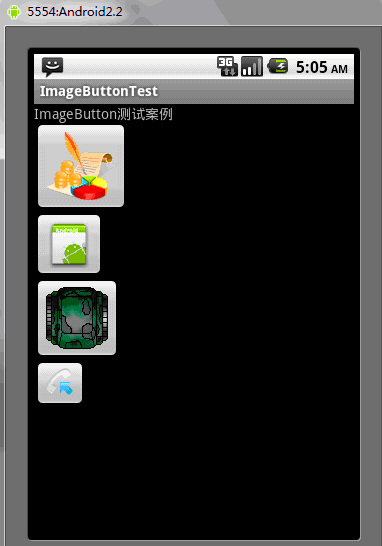
点击第一个按钮后
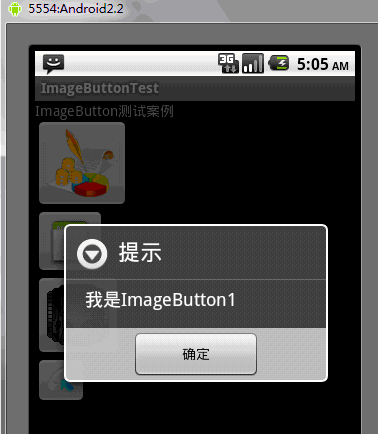
点击确定后,点击第二个按钮
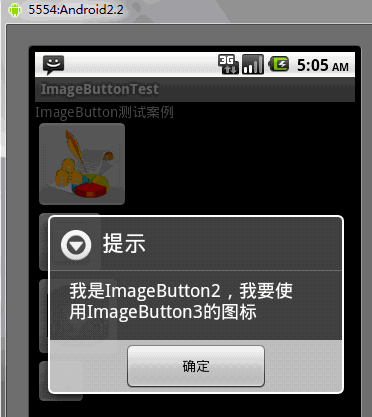
点击确定,此时会看到按钮二的图标编程和按钮三的图标一样了
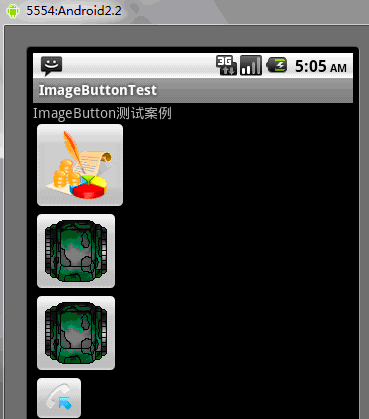
点击按钮三
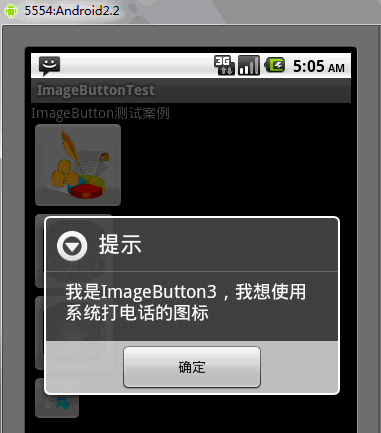
点击确定后,发现按钮三的图标变成了系统打电话的图标
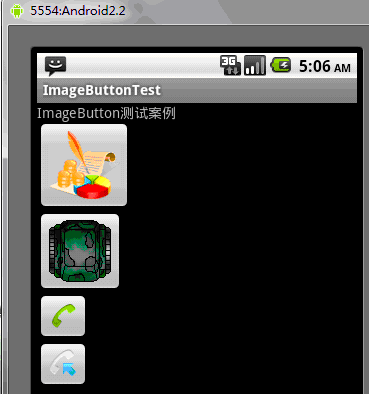
点击按钮四
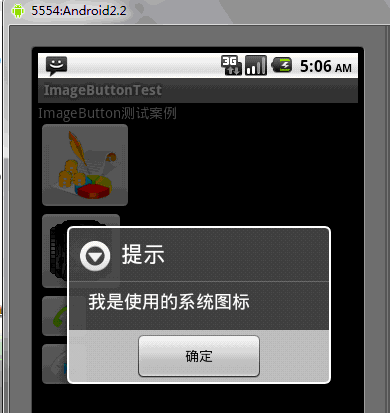
以上就是Android UI控件系列:ImageButton(带图标的按钮)的内容,更多相关内容请关注PHP中文网(www.php.cn)!

每个人都需要一台速度更快、更稳定的 PC。随着时间的推移,垃圾文件、旧注册表数据和不必要的后台进程会占用资源并降低性能。幸运的是,许多工具可以让 Windows 保持平稳运行。




Copyright 2014-2025 https://www.php.cn/ All Rights Reserved | php.cn | 湘ICP备2023035733号